MT5のチャートに邪魔な矢印があるけど何の意味がある?
MT5のチャートに表示されている矢印を消したい!
MT5は高性能なプラットフォームなだけに利便性にとても優れています。
しかし、場合によっては過剰なサービスともいえる機能も存在します。
MT5に表示される矢印は、人によってはありがたいものですが、人によっては邪魔なものにもなりえるのです。
- MT5のチャートに表示される矢印の意味や必要性
- 矢印が表示されるメリットとデメリット
- 矢印の削除方法
- カスタムインジケーターによる新しい矢印の追加方法
矢印はうまく活用すれば、トレードの向上に役立ちます。
一時的に削除したり、復活させたりすることもできるので、行いたいことによって使い分けることも可能です。
矢印の機能を使いこなして、トレードに役立てましょう。

すぐに矢印の削除方法について知りたい人は「MT5で分析の邪魔になる取引履歴の矢印の消し方」から読み進めてください。




MT5の矢印の意味や必要性とは?


MT5を利用していると、いつの間にかチャート上に以下の画像のような矢印が付いていることがあると思います。
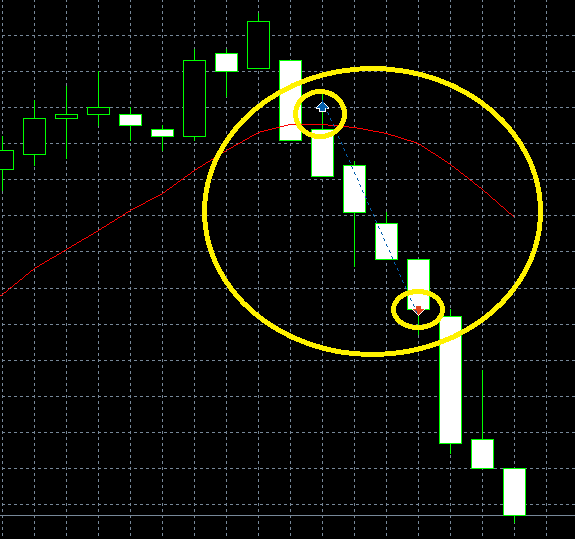
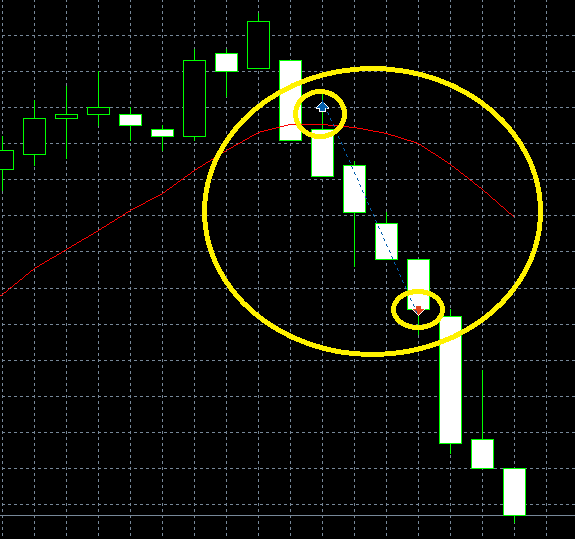
何故、MT5を利用していると矢印が付くのか?意味や必要性について以下の項目で解説していきます。
- 取引によって矢印が付く
- 取引履歴の矢印の利点
- 取引履歴の矢印のデメリット
取引によって矢印が付く
MT5のチャート上に出てくる矢印の正体は、取引履歴です。
MT5で取引を行うと、チャート上で、注文時と決済時に矢印が付き、チャート上のどの地点で注文を行い、どの時点で決済をしたのかを「矢印」で表示されます。
矢印が青色で上を向いている場合は「買い」の注文であり、矢印が赤色で下を向いている場合は「売り」の注文を示しています。
矢印にマウスポインタを移動させると、下記の画像のように注文内容の詳細を閲覧可能です。
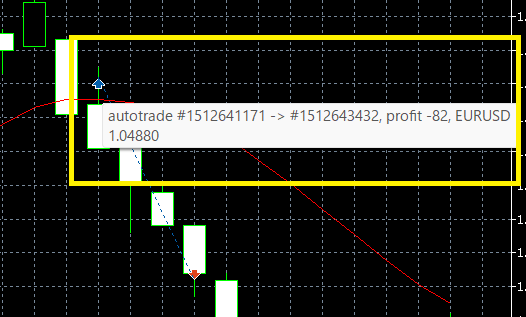
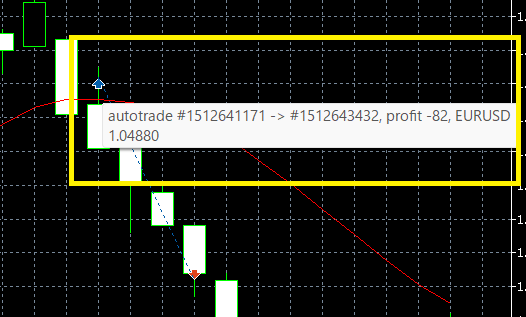
取引履歴の矢印の利点
取引履歴の矢印の利点は、過去を振り返れる点です。
具体的な使用方法としては、1週間のトレードを振り返り、復習したい時などに使えます。
チャート上に矢印の履歴が記されているので、振り返った時に、直感的に分かりやすいです。
特にチャートで分析して取引するタイプのトレーダーが重宝している仕組みです。
過去のトレードを振り返り、注文状況を確認できれば、トレードの勝率は上がっていきます。
取引履歴の矢印のデメリット
取引履歴の矢印のデメリットとしては、単純に邪魔であるという点です。
特にインジケーターを多用するタイプのトレーダーにとっては、取引履歴の矢印はかなり邪魔な存在でしょう。
インジケーターの分析をしたいのに、取引履歴の矢印のせいでうまく分析できないということもあり得るからです。
分析を素早く行えないと、セットアップが行えないので、エントリーチャンスを逃してしまいます。
迅速で正確な分析はトレードの勝率にもメンタルの安定にも直結するのです。
MT5で分析の邪魔になる取引履歴の矢印の消し方


MT5の取引履歴の矢印は人によっては便利な機能ですが、分析の邪魔になることは確かです。
すぐに取引履歴の矢印を表示させたり、非表示にさせる方法を知ることは、MT5でトレードしていく上で、重要な知識となります。
以下の項目で、MT5で分析の邪魔になる取引履歴の矢印の消し方について解説していきます。
- 矢印を1つずつ消す方法
- 矢印を全て消す方法
- 矢印を再度表示させる方法
矢印を1つずつ消す方法
取引履歴の矢印を1つずつ消したい場合の手順は以下の通りです。
【手順1】MT5のチャート上で右クリックし、出てくるメニューの中で「オブジェクトリスト」をクリックします。


【手順2】オブジェクトのメニューが表示されるので、右にある「すべて」をクリックしてください。
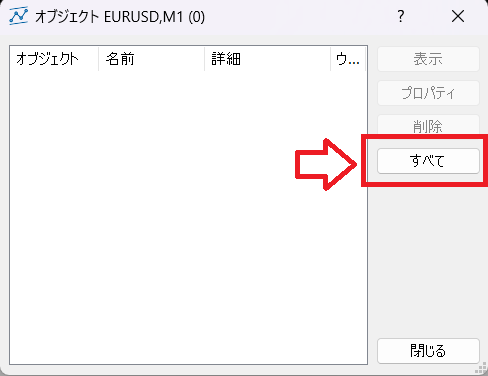
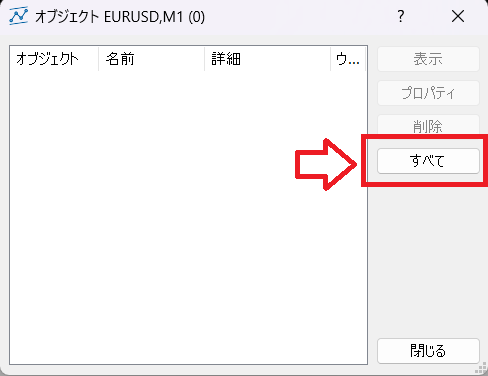
【手順3】オブジェクト名が「Arrow」と表示されているものが、取引履歴にあたるので、①消したい取引履歴をクリックし、②右のメニューの「削除」をクリックすれば、削除が完了します。
チェックボックスにチェックを入れる必要はありません。
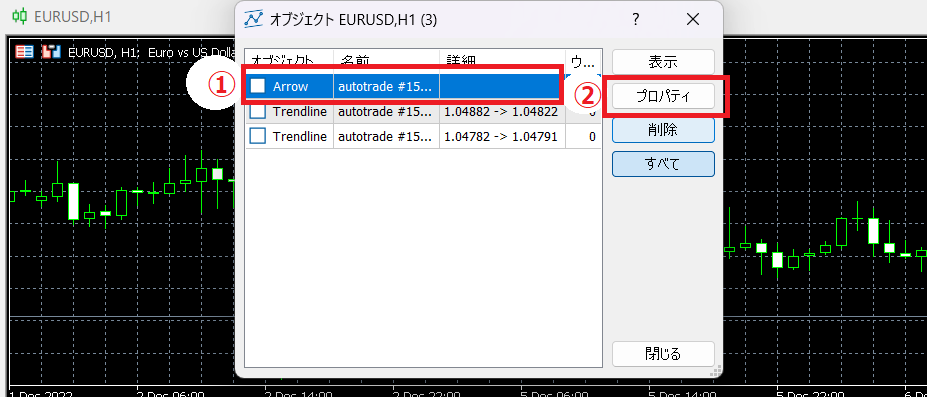
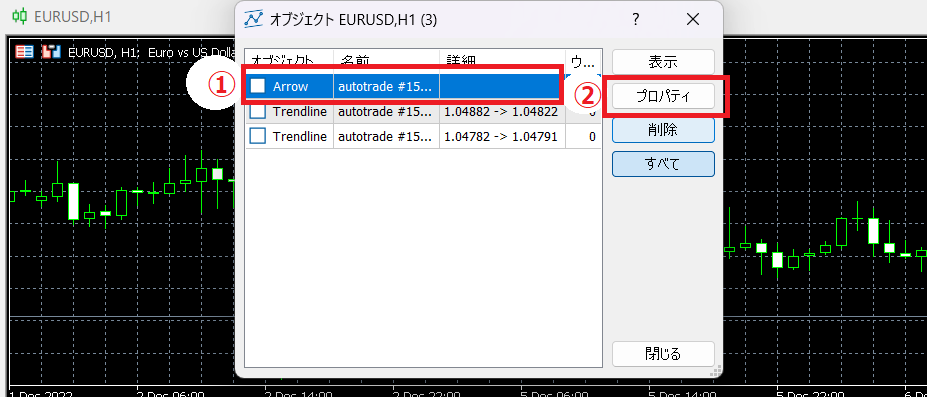
矢印を全て消す方法
取引履歴の矢印を全て消す方法は以下の2点あります。
- ツールボックスの取引履歴メニューから削除
- チャートメニューのオブジェクトから削除
それぞれ解説していきます。
ツールボックスの取引履歴メニューから削除
【手順1】①MT5上部メニューの「表示」をクリックし、②「ツールボックス」をクリックします。


【手順2】MT5のチャートの下部に「ツールボックス」というメニューが表示されるので「口座履歴」タブをクリックしましょう。


【手順3】口座履歴のメニュー内で①右クリックし、②「チャートに表示」にマウスポインタを移動させ、③「すべての取引を削除」をクリックすれば、全ての取引履歴の矢印が削除されます。


チャートメニューのオブジェクトから削除
【手順1】①MT5上部メニューの「チャート」をクリックし、②「オブジェクト」にマウスポインタを移動させ、③「すべての矢印を削除」をクリックすれば、削除が完了します。
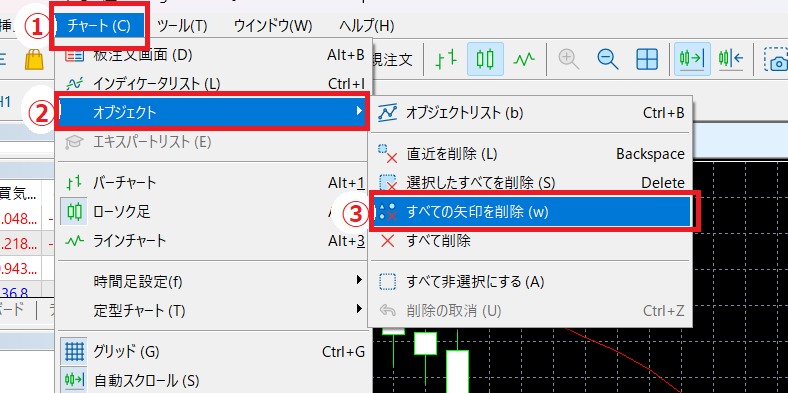
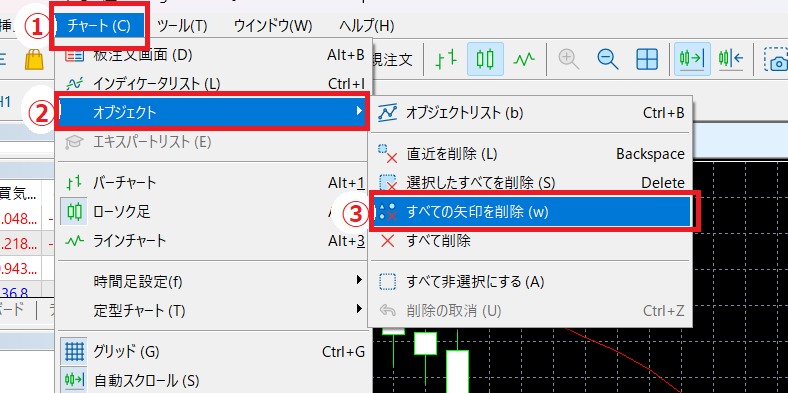
オブジェクトから削除する場合の注意点
「すべての矢印を削除」の下に「すべて削除」という項目がありますが、「すべて削除」を間違えてクリックしてしまうと、水平線やトレンドラインなどもすべて削除されてしまうので注意しましょう。
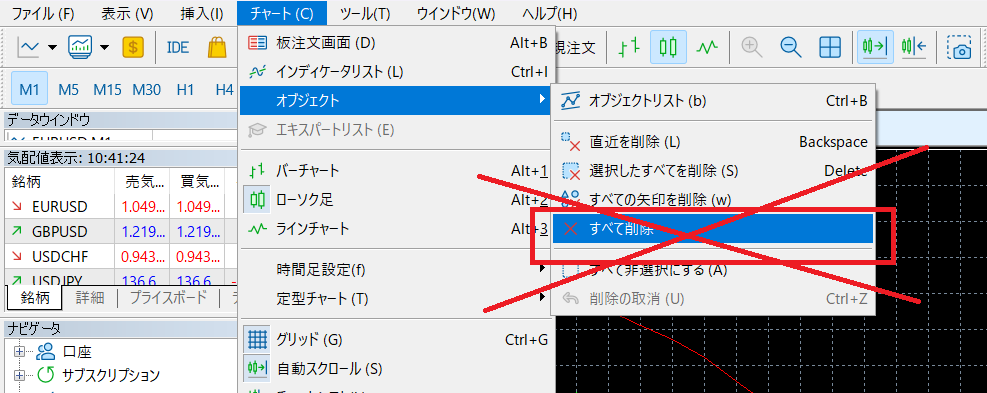
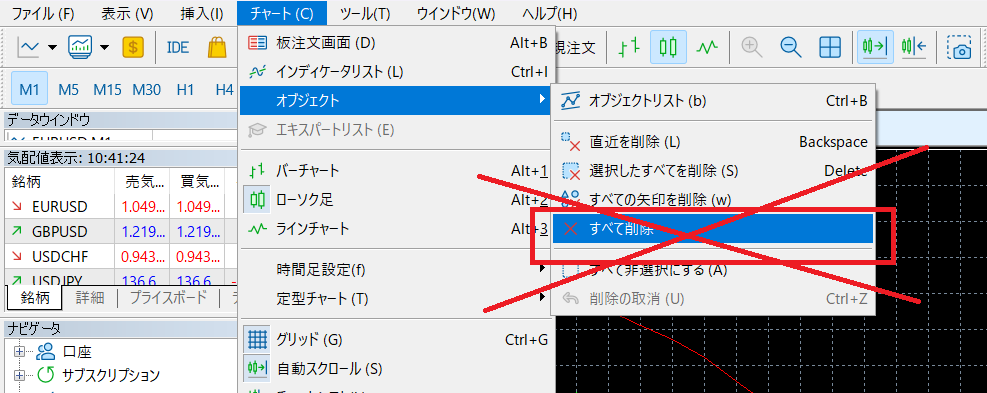
矢印を再度表示させる方法
取引履歴の矢印を再度表示させる方法は以下の通りです。
【手順1】ツールボックスを表示させ、メニュー内の「口座履歴」タブ内で右クリックし、「チャートに表示」をマウスポインタを移動させた後、、「○○の取引を追加」をクリックします。


チャート上に取引履歴の矢印が全て復活します。



途中までの手順は上述した「矢印を全て消す方法」の手順と同じです。
MT5で使いやすい矢印を表示させるシグナルツールを紹介
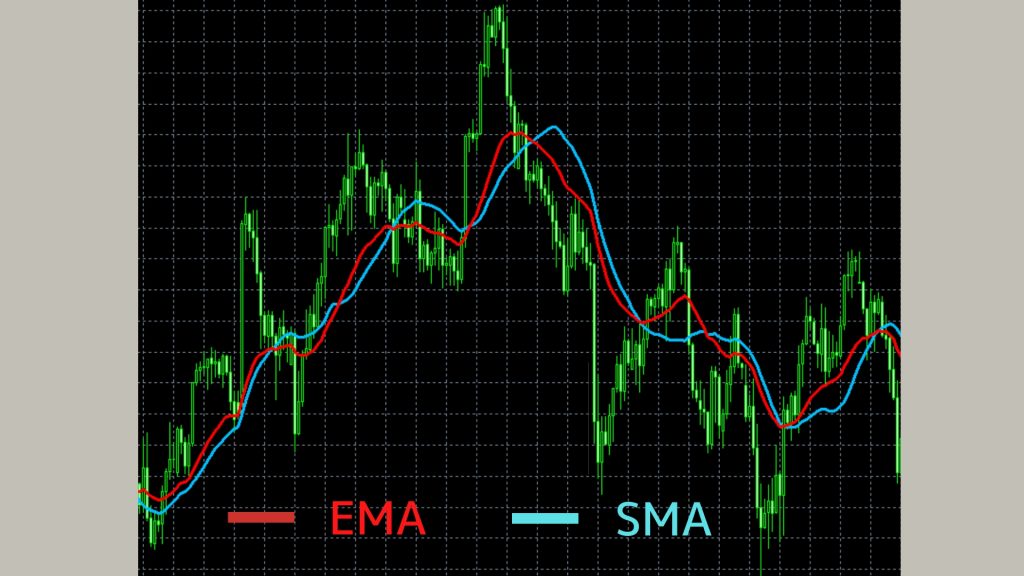
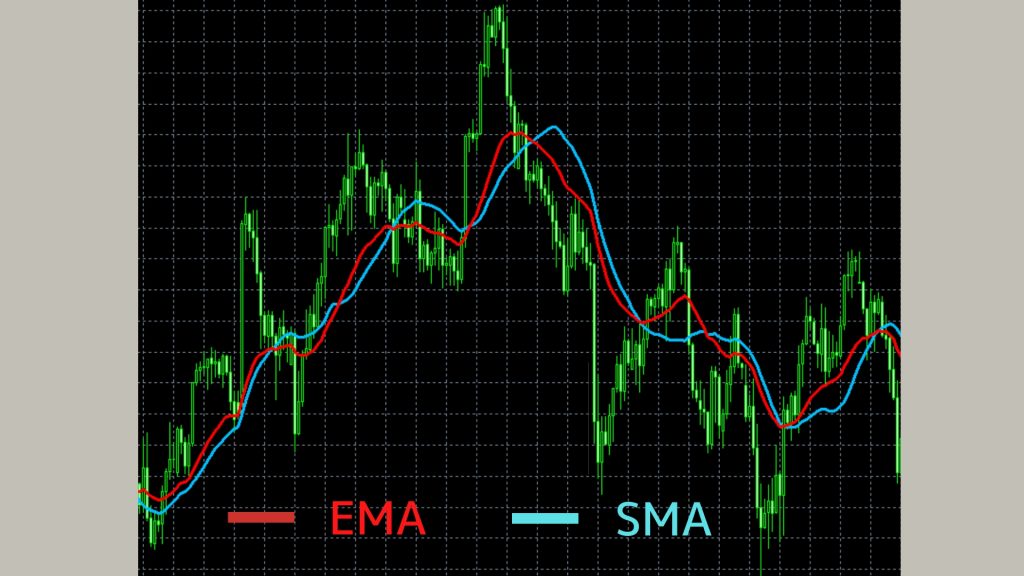
取引履歴ではなく、インジケーターによる取引で矢印を追加すれば、トレードの精度は向上します。
矢印でエントリーポイントなどを表示してもらえれば、分かりやすいからです。
以下、有名なインジケーターのシグナルを矢印表示してくれるカスタムインジケーターを紹介します。
- RSIシグナル
- 移動平均線のクロスシグナル


RSIシグナル
カスタムインジケーターの「RSI Arrow」は、RSIのシグナルを矢印で表示してくれます。
シグナルの基準は以下の通りです。
- RSIが買われすぎの設定を上回った時
- RSIが売られすぎの設定を下回った時
導入すると以下のようになります。
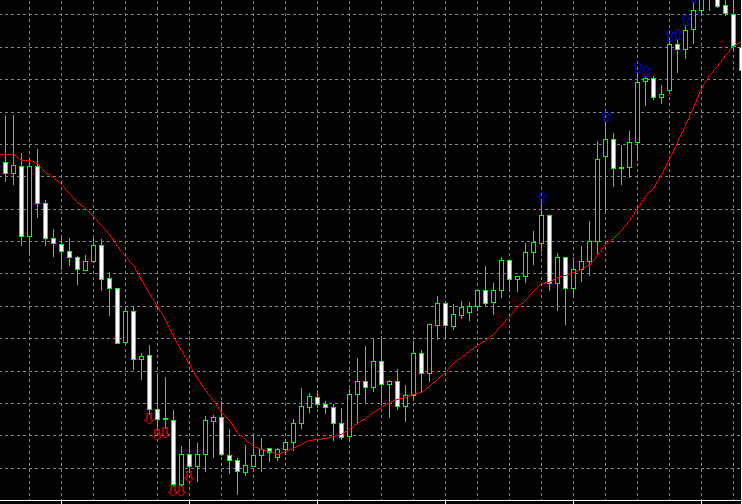
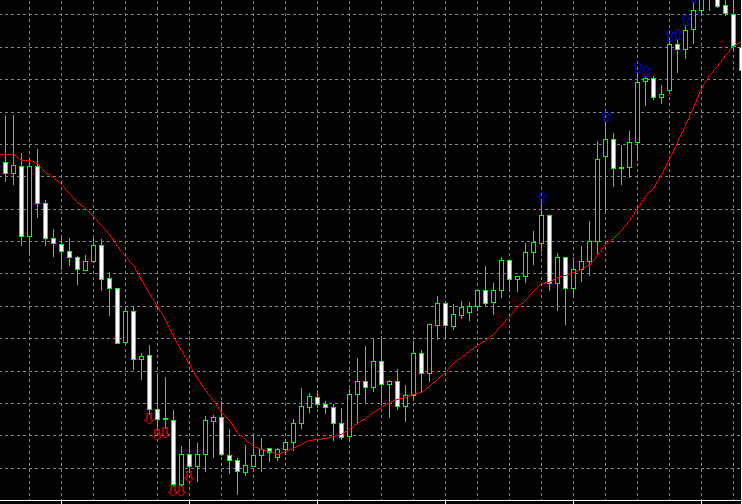
サブウィンドウではなく、チャート上でRSIのシグナルも簡単に確認ができるので、人によってはRSI Arrowを使う方が分析の精度は上がるでしょう。
移動平均線のクロスシグナル
移動平均線のゴールデンクロスやデッドクロスを頼りにトレードしている人は多いのではないでしょうか?
「MA Cross 3MACross Alert」を導入すれば、矢印でクロスのシグナルが表示されるので、注視する必要がなくなり、分析の効率化を図れます。
任意の期間の3本の移動平均線のうち、2本がクロスすることで矢印を表示し、アラートを鳴らすことも可能です。
導入すると以下のようになります。


矢印がローソク足から浮いているものがある理由は、移動平均線を基準にしているためです。
移動平均線を表示させずに、シグナルだけ表示させたい人に、MA Cross 3MACross Alertはおすすめです。




MT5の邪魔な矢印を消し快適にチャートをカスタマイズしよう!


「MT5の矢印の意味を知りたい!」「MT5の矢印を消したい」ご要望にお応えべすく、前半に矢印の意味と矢印の削除方法を解説し、後半は取引履歴の矢印に代わる新たな矢印を導入できるカスタムインジケーターを紹介してきました。
- MT5のチャートに表示される矢印の意味や必要性
- 矢印が表示されるメリットとデメリット
- 矢印の削除方法
- カスタムインジケーターによる新しい矢印の追加方法
取引履歴の矢印は使い方によっては便利ですが、チャートの分析を行うときに、邪魔になることは多いです。
過去のトレードを振り返る時だけ表示させ、分析するときは非表示にするというのが、多くのトレーダーが用いる基本的なスタイルになります。
代わりに記事で紹介されたインジケータで矢印を使って、分析を有利に進めましょう。
取引履歴の矢印とカスタムインジケーターの矢印を使いこなせば、トレードの成績が上がることは間違いありません。


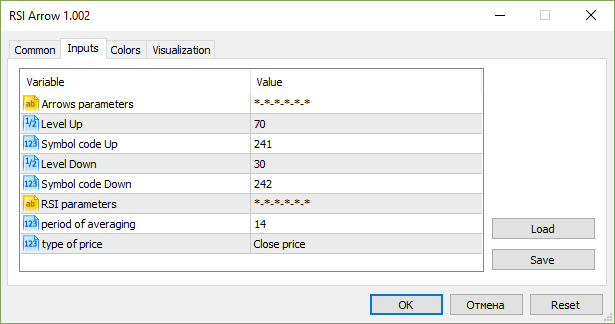










コメント コメント 0